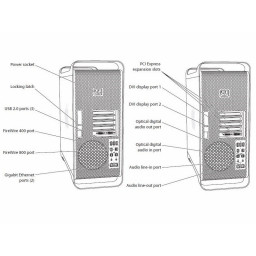Замена графической карты Mac Pro для Mac Pro (начало 2008 г.)

Шаг 1
Выключить компьютер.
Подождите 5–10 минут, чтобы внутренние компоненты компьютера остыли.
Отключите все внешние кабели от компьютера, кроме шнура питания.
Прикоснитесь к металлическим крышкам для доступа PCI на задней панели компьютера, чтобы снять статическое электричество с вашего тела.
Отключите шнур питания.
Наденьте антистатический браслет.
Шаг 2
В этой процедуре объясняется, как извлечь стандартную карту и карту, которая включает в себя дополнительный кабель. Однако прежде чем вы сможете извлечь карту любого типа, вы должны сначала ослабить два невыпадающих винта, которые крепят планку PCI к корпусу, и снять планку.
Шаг 3
1) Удерживая боковую панель доступа, поднимите защелку на задней панели компьютера.
2) Снимите панель доступа и положите ее на плоскую поверхность, покрытую мягкой чистой тканью.
Шаг 4
1) Освободите небольшой фиксатор в передней части разъема логической платы карты, нажав на фиксатор вверх в направлении полки для носителей.
2) Удерживая карту за верхние углы, поднимите карту и выньте ее из слота расширения.
Шаг 5 Карта с бустером
Отсоедините вспомогательный кабель (и) от платы логики.
Освободите небольшой фиксатор в передней части разъема логической платы карты, нажав на фиксатор вверх в направлении полки для носителей.
Удерживая карту за верхние углы, осторожно потяните карту вверх и выньте ее из слота расширения.
Шаг 6
Комментарии
Пока еще нет ниодного комментария, оставьте комментарий первым!
Также вас могут заинтересовать
Вам могут помочь


Лаборатория ремонта